重启linux之旅 |
您所在的位置:网站首页 › arch安装i3wm美化 › 重启linux之旅 |
重启linux之旅
|
重启linux之旅
前言重新开始!安装manjaro1.下载镜像2.制作启动盘3.插上u盘,重启,进入bios
proxy 新世界cfwyay proxychains等题外话小技巧
chromefcitx&fcitx5输入法fcitxfcitx5排bug皮肤
桌面美化先放个图全局主题widgetsdock
截图&剪贴板虚拟机去掉sudo
wpsSpotifyAnaconda和PycharmTyporatelegram微信 QQUFWZotero题外话:同步
结束
前言
2021年因为学校某课程仿真软件需要,接触并使用linux了一段时间。主力机x1-carbon-6th是核显,过于垃圾,使用虚拟机,软件跑成ppt。无奈购置一台联想小新pro16(5800H+1650),当时是想双系统使用,win10+ubuntu20.04LTS,安装与使用中的bug是真……多,但是耐心使用过后感觉也很舒适。当时就想记录下部分使用心得,留个记录也是一件美事。粗略写了两篇使用心得(第一篇都懂的原因下架了),就没耐下性子,当时想好把gnome桌面美化的流程写下来也是作罢……(很怀念啊,虽然gnome占用多,但是个性化是真的很方便,小小一个system monitor就有众多好用的插件)
如今主力机成了小新pro16,当初顺心应手的x1-carbon-6th成了闲置,众所周知,一台旧机器想要焕发新生,那一定得尝试linux!即将开始的新生活大概要接触更多linux,这次目的就是玩中带学。考虑到降低系统占用,尽可能发挥旧机器性能,大肆观看如何选择linux发行版的视频和帖子。一开始是想用kubuntu,刚上手三天,烦了……kde桌面的ubuntu,想美化kde桌面,没啥参考,一堆bug搞不出来,想靠ubuntu的社区体系,为什么不用gnome呢……索性一条路走到黑,但是也没那么黑,选择图形化界面的arch———manjaro是也。 由于我是旧机器,原来的就统统不要了!所以安装就显得非常简单了。 1.下载镜像咳咳,我都能写出被审核的文章,当然推荐途径都是去官网下了(以下所有推荐内容无法直接访问的:国内找镜像/自己搞代理)。manjaro官网download x86_64和arm这个应该不会选错吧……既然选择kde走到底,那么毫无疑问选择plasma desktop下载,得到一个iso文件。 用windows制作启动盘不要太简单,准备一个u盘,感觉也不用太大,去这里:rufus官网下载一个rufus用来制作启动盘。 我的机型(肯定不通用啦):联想thinkpad x1-carbon-6th,重启按enter即可进入启动选择界面,选择u盘的名称来启动即可。 这里各不同主板电脑都不大一样,加上我也懒得再装一遍截图,索性站外引流:一个详细的小白安装流程 一个非常简单的选择就是磁盘分区,由于我是旧电脑焕新,所以直接让系统自己给分区就行。 !另外可以不选office软件,后面自己安装wps即可。 视频可以一直看完,当然也可以有选择性观看,比如我是核显不需要驱动,那么设置完添加/删除软件里的选项后就可以不看了。 总之安装流程就这样,没什么难解决的。这部分的帖子也比较多。 proxy 新世界 cfw曾几何时还是用的命令行,如今CFW横空出世发展壮大,在linux上也是势不可挡! pacman是不能直接下aur库的,那么就需要安装yay: sudo pacman -S yay接着安装proxychains并修改配置: yay -S proxychains kate /etc/proxychains.confkate好用啊!前面的动不动无所谓,进阶设置啦,这里我们直接拉到底部(kate缩略图自带很爽啊),添加一个sock5的设置就行。 访问一下youtube测试: 众所周知,yay用不了proxychains,怎么解决呢?手动呗……
reboot或者source ~/.zshrc,此时在终端就可以使用proxy_on、proxy_off、proxy_show等命令,方便快捷,如: proxy_on proxy_show yay -S {your_command} proxy_off proxy_show轻松解决proxy问题! 小技巧任何能用命令行打开的界面都可以加proxychains浏览! 比如下载主题是在设置里,使用 proxychains systemsettings即可proxy下打开,下载主题再也不会慢人一步! chrome毫无疑问就该放弃firefox,走向google-chrome。 安装之前一个很重要的东西: sudo pacman -S base-devel等没有的时候编译报错就烦死人了…… yay -S google-chrome开始冲浪!当然先卸载firefox…… fcitx&fcitx5输入法重装了很多遍,也算是跌跌撞撞从fcitx迈向fcitx5了。说句实话,我现在也没弄懂,那么多fcitx5教程,我为什么一个都没成功搞出来……总之帖子很多,随着滚动更新不是每个帖子一直都有效能解决问题,也很推荐大家自觅途径解决,这里只贡献我自己的方案。 fcitx开局啊,也是看到其他人的解决方法,首先打开manjaro hello,这是开机就有的界面,可以用alt+space打开krunner(类似windows的utools)搜manjaro hello打开,也可以在应用程序启动器(也就是按win/meta这个键打开的界面去打开),总之选择applications。
首先咱们就是上代码!终端执行: sudo pacman -Qsq fcitx | sudo pacman -Rsn - sudo pacman -S fcitx5 fcitx5-chinese-addons fcitx5-configtool fcitx5-qt fcitx5-gtk sudo pacman -S fcitx5-material-color就是说,先删掉了我们安装的fcitx,然后转向fcitx5,再给它加了个皮肤! 这时候如果ctrl+space能调出来输入法,能打拼音,那么已经大功告成了! 排bug重启。重启后仍然能够正常使用,那么结束! 不能正常使用,终端输入: fcitx5-diagnose跳出来的一大段就需要你仔细阅读了,报错的地方解决了,那就没问题。 我的显示:环境变量没设置好,我在~/.xprofile添加: export XMODIFIERS=@im=fcitx export QT_IM_MODULE=fcitx export GTK_IM_MODULE=fcitx解决问题。前文提到了,这里再次强烈推荐Kate这款软件,kde自带,很适合直接从windows转来使用的操作习惯,比如修改上面的文件,直接输入: kate ~/.xprofile即可打开编辑器进行编辑,对比vim,只要你不习惯vim命令,这个就好用,而且不需要sudo(也不能sudo),当保存的时候提示输入密码,再输入密码即可。 皮肤fcitx5-material-color这个开源项目还是很不错的,够我用了。换肤在系统设置找到语言和区域设置,输入法,配置附加组件:
如前文,用proxychains打开系统设置,方便下载。 真没啥好的……而且这个没啥直接proxy下载的办法,只好去官网下载.plasmoid文件然后用plasmpkg2 -i安装。 plasmapkg2 -i netspeed-widget-sysfs-1.0.1.plasmoid plasmapkg2 -i plasma-simpleMonitor-v0.6.plasmoid上面这个是显示网速的最简洁可靠的了,下面这个放在桌面,在我自己的机子上会出现字体占用横线的问题,如下图,没法解决,就放弃。 毫无疑问是这个 sudo pacman -S latte-dock设置因人而异,就先不放自己的配置了,需要的话再编辑。 截图&剪贴板截图没话说,flameshot,设置快捷键啥的,比自带的更顺手。 自带的剪贴板一言难尽,于是状态栏的果断禁用……主要是不能置顶,很烦,选择copyq。 sudo pacman -S flameshot sudo pacman -S copyq 虚拟机既然用linux,当然得是kvm! 文章众多比如这个,再比如这个,总之sudo就sudo吧,为了少个sudo启动又麻烦还会多很多问题…… lsmod | grep kvm lsmod | grep virtio sudo pacman -S virt-manager qemu vde2 ebtables dnsmasq bridge-utils openbsd-netcat sudo systemctl enable libvirtd.service sudo systemctl start libvirtd.service安装完成后应用里有个虚拟系统管理器就成功了(终端命令virt-manager)。 去掉sudo打开/etc/libvirt/libvirtd.conf进行编辑: unix_sock_group = "libvirt" unix_sock_rw_perms = "0770"将这两行注释去掉,保存。 重新启动服务,并将自己的用户添加到组里: sudo systemctl enable libvirtd.service sudo systemctl start libvirtd.service sudo usermod -a -G libvirt $(whoami)注销再登陆,使用虚拟系统管理器就不需要输入密码了。 wps yay -S ttf-wps-fonts wps-office-mui-zh-cn wps-office-mime-cn wps-office-cn yay -S wps-office-fonts ttf-ms-fonts相比别的,真的是这个好用。 Spotify貌似只有通过snap才最保险…… 总之 sudo pacman -S snapd sudo systemctl enable --now snapd.socket sudo ln -s /var/lib/snapd/snap /snap~ sudo snap install spotify畅听无阻! Anaconda和Pycharmconda这个就比较容易了,官网教程anaconda pycharm: sudo pacman -S pycharm-community-edition这两个装好与windows基本没差,非常顺手。 Typora说实话好用的真没几个 想换也没啥好换的。 最新版要付费,选择aur库的。 yay -S typora-free-cn telegram这个好解决,官方库排名大大靠前 这两个真是……一言难尽,刚更新的qq for linux在manjaro上也是日常闪退。 目前的: yay -S linuxqq yay -S wechat-uos这个最好直接去AUR库自己搜一下看看最新的都有什么问题,装哪个不出错…… UFW防火墙没啥说的 还是需要的。 yay -S ufw gufw sudo systemctl enable ufw.service sudo systemctl start ufw.service sudo ufw enable sudo ufw status Zotero yay -S zotero-binlinux上的异常好用啊!插件也都没问题。 题外话:同步linux与windows上zotero同步?不二之选就是坚果云。虽然自己有nas,但是这年头没公网ip啥都困难,zerotier是很好使,但还是不方便,坚果云免费的量足够了,而且使用非常便捷。 创建账号,在这里新建一个文件夹,最好英文: zotero里就这么一设置: 说实话,用的还不够多,但是吧,不记录下来,生怕再跟上次一样,想要再来一次啥也不记得,记录下来,回头再补充。 |
【本文地址】
今日新闻 |
推荐新闻 |
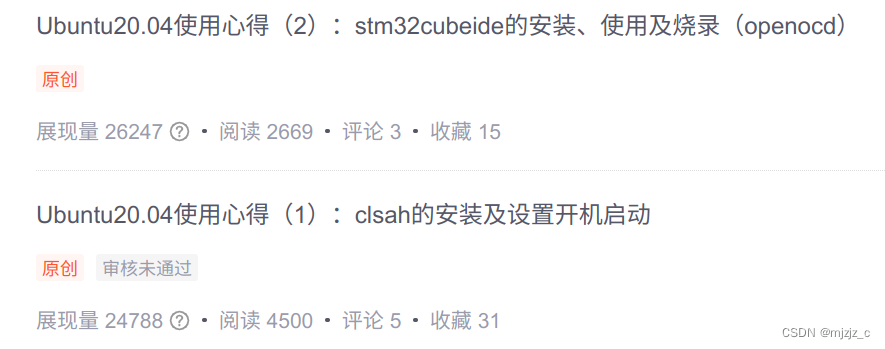 那会折腾的有模有样,计划写至少五篇,也在知乎留言帮助人解决问题来着……后续双系统grub实在是累赘,搞毕设用matlab+simulink,这个到linux上折腾是真费功夫,就放弃ubuntu,也没花心思继续折腾,win11发布后直接把ubuntu一删了事,挖的坑就是个坑了。但是有些东西就是需要记录啊!生活节奏越来越快,经历的事件越来越多,脑袋也越来越不够了,还是应该培养起习惯,复盘、记录,方便他人更是方便自己。ubuntu没能好好善始善终,这次不会!
那会折腾的有模有样,计划写至少五篇,也在知乎留言帮助人解决问题来着……后续双系统grub实在是累赘,搞毕设用matlab+simulink,这个到linux上折腾是真费功夫,就放弃ubuntu,也没花心思继续折腾,win11发布后直接把ubuntu一删了事,挖的坑就是个坑了。但是有些东西就是需要记录啊!生活节奏越来越快,经历的事件越来越多,脑袋也越来越不够了,还是应该培养起习惯,复盘、记录,方便他人更是方便自己。ubuntu没能好好善始善终,这次不会!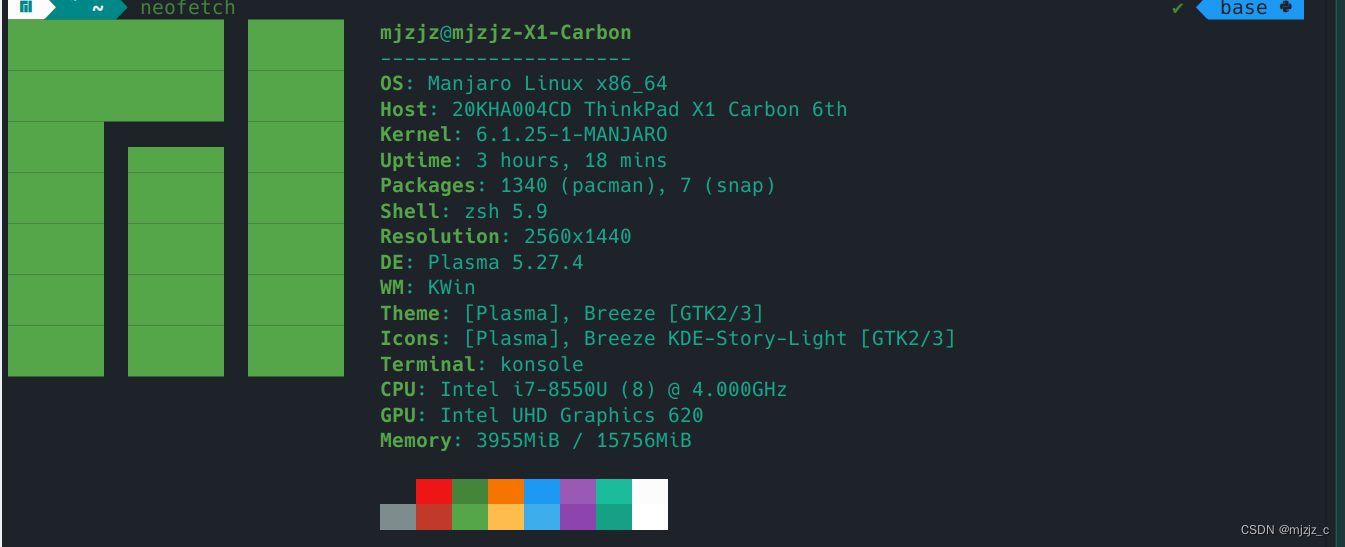
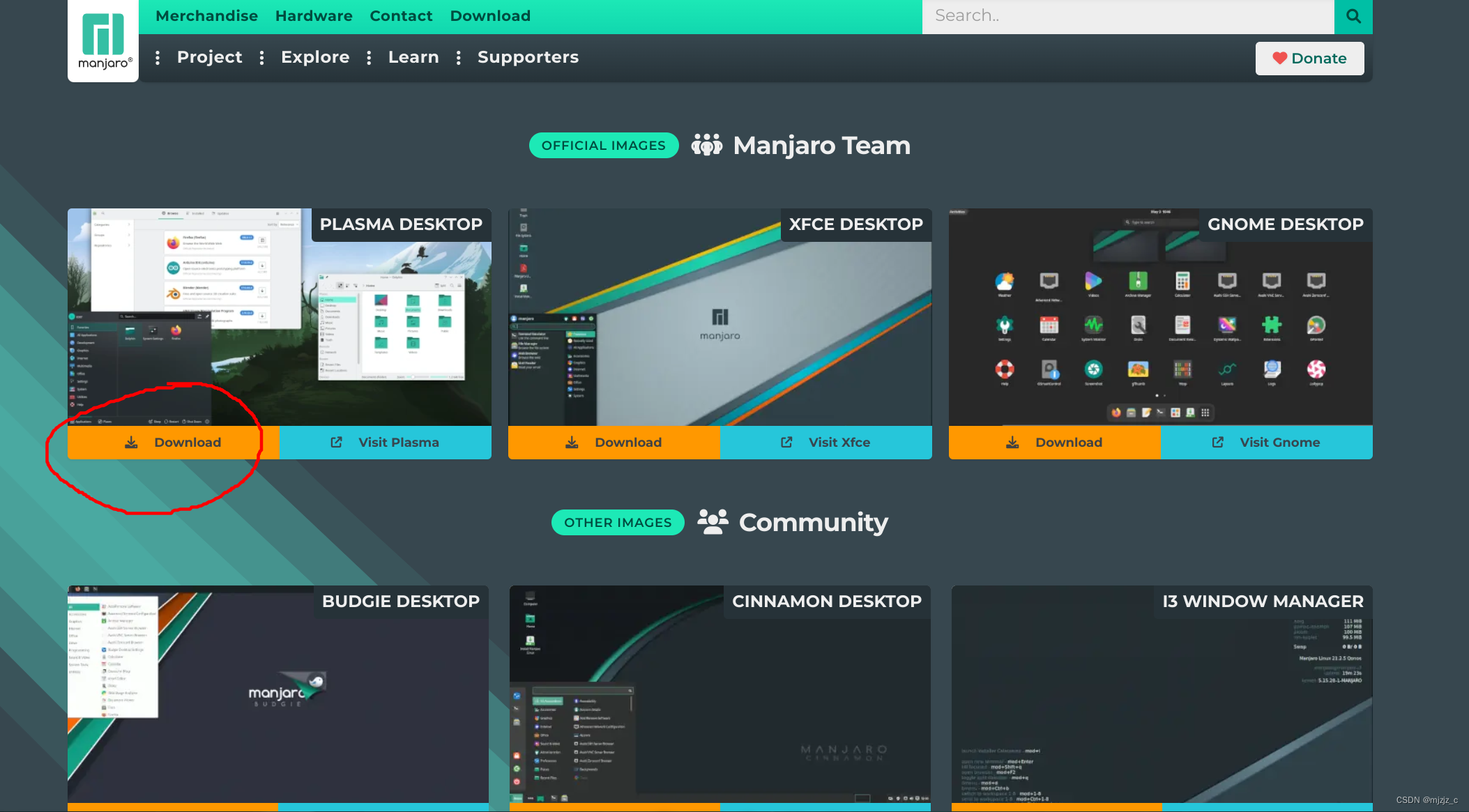
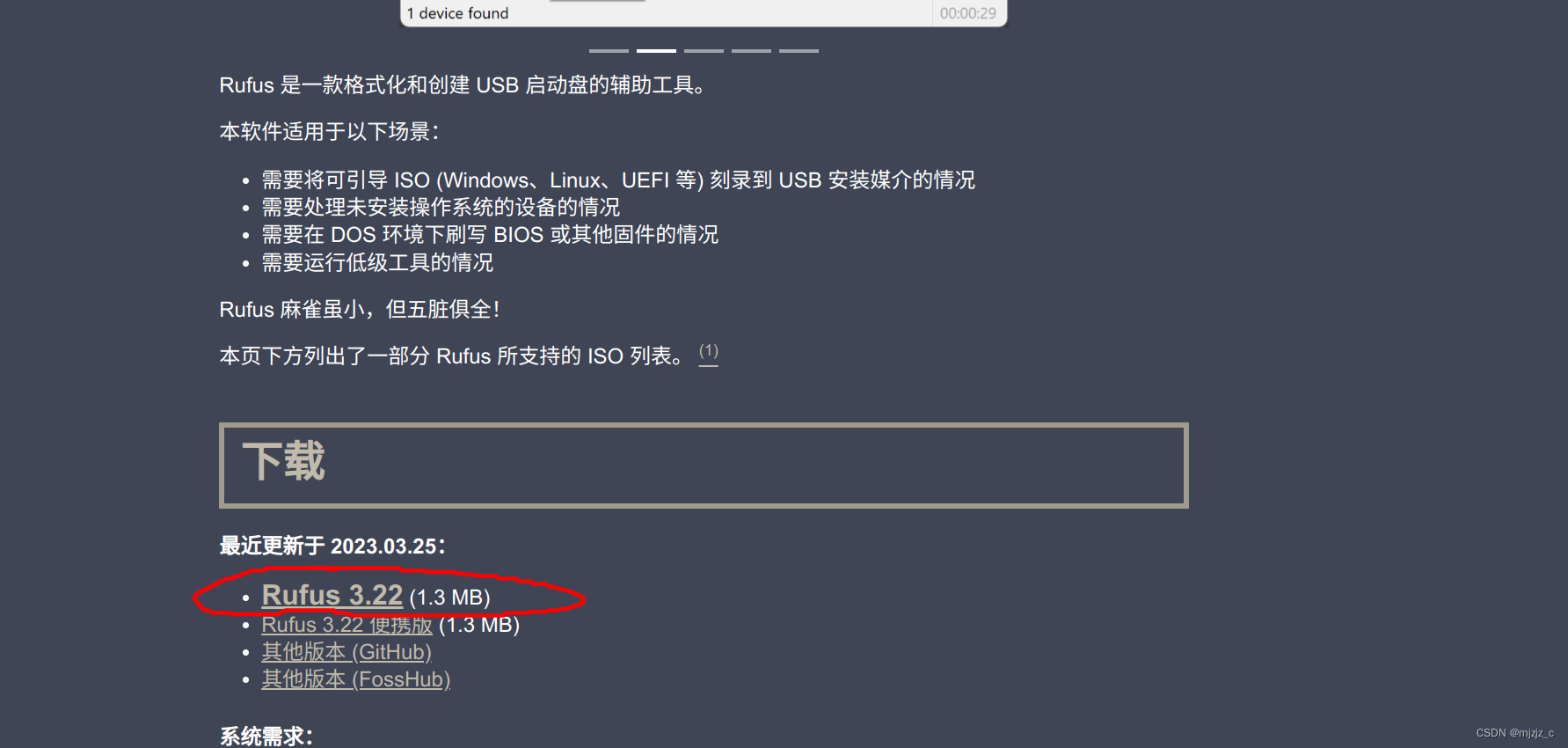 打开后如下,镜像文件选择下好的iso,其他默认,开始即可。这里要记住下面的格式化选项,想恢复u盘则是引导类型选非可引导,卷标自己命名,文件系统跟簇大小选原来的,开始即可。
打开后如下,镜像文件选择下好的iso,其他默认,开始即可。这里要记住下面的格式化选项,想恢复u盘则是引导类型选非可引导,卷标自己命名,文件系统跟簇大小选原来的,开始即可。 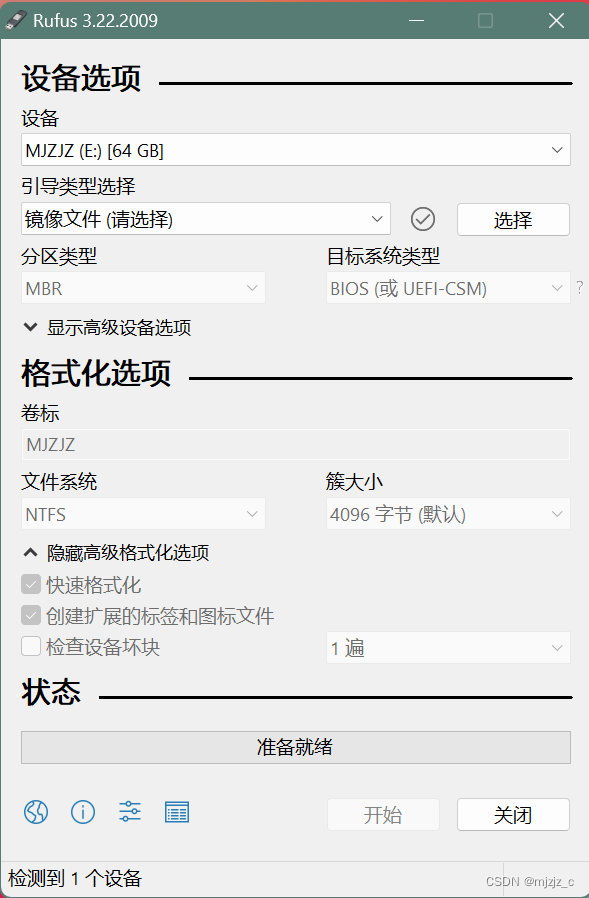
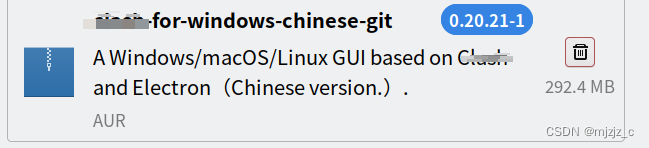 这里建议直接在添加/删除软件(即pamac-manager)里的AUR库找到它并安装,现在的版本修复了开机自启的bug,除了system proxy不能直接用之外(所以bypass也没地方编辑了),跟windows没啥区别!注:tun模式以下的就不需要了! linux设置proxy就比较复杂,各有各的路径,首先肯定是系统设置里的网络设置:
这里建议直接在添加/删除软件(即pamac-manager)里的AUR库找到它并安装,现在的版本修复了开机自启的bug,除了system proxy不能直接用之外(所以bypass也没地方编辑了),跟windows没啥区别!注:tun模式以下的就不需要了! linux设置proxy就比较复杂,各有各的路径,首先肯定是系统设置里的网络设置: 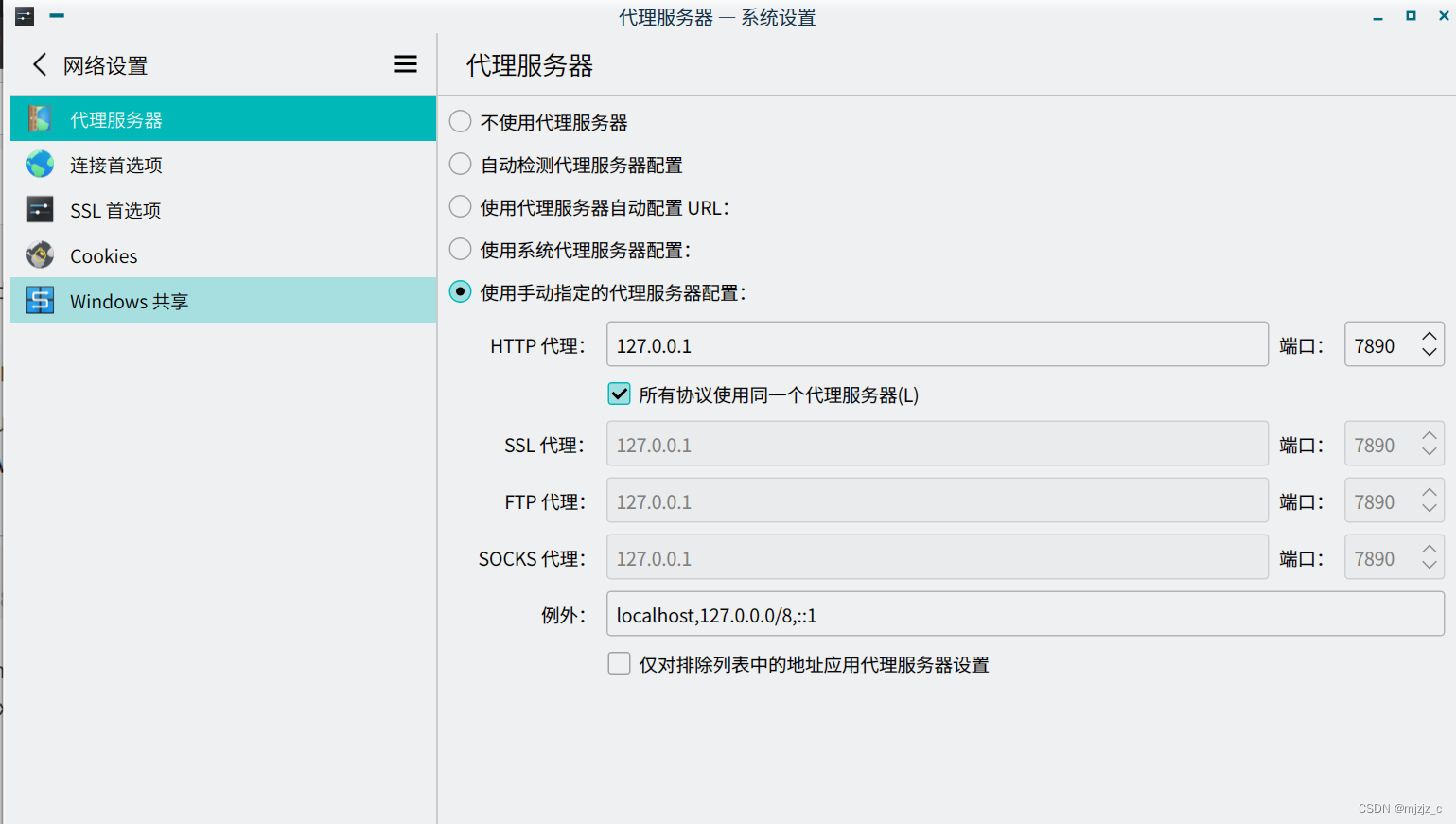 再然后是有时终端命令不能够走system proxy,那就需要我们的神器proxychains。
再然后是有时终端命令不能够走system proxy,那就需要我们的神器proxychains。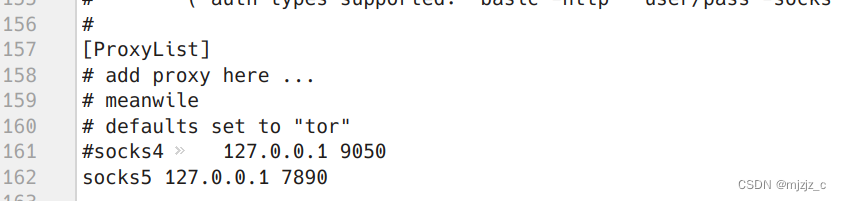 使用proxychains就更简单了,直接
使用proxychains就更简单了,直接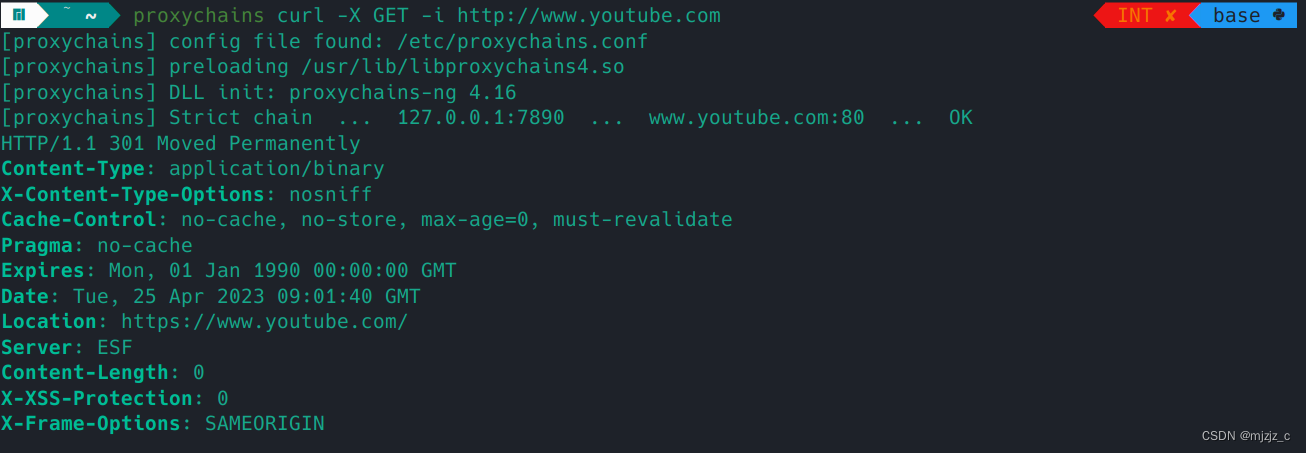
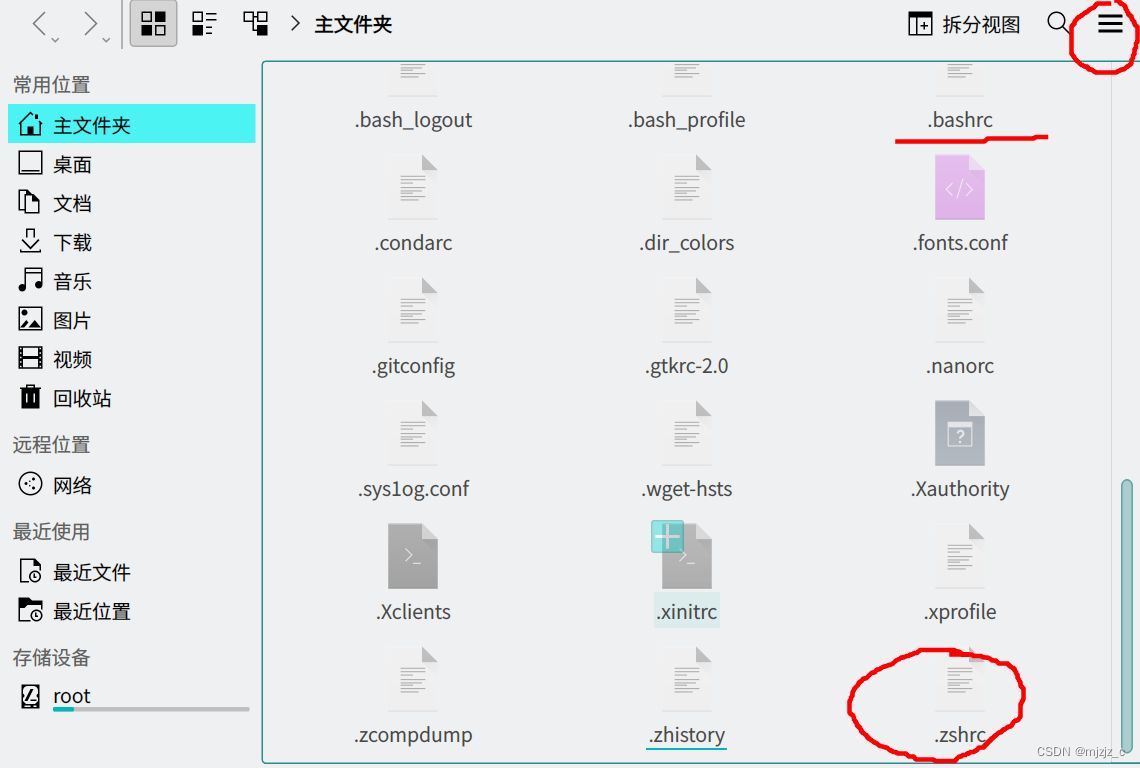 右上角按钮打开查看隐藏文件,kde终端konsole默认是zsh(所以zsh终端识别不了的命令可能是放在了.bashrc里,复制到.zshrc里即可,然后注意修改默认shell为zsh),在主文件的.zshrc里添加下面的代码片:
右上角按钮打开查看隐藏文件,kde终端konsole默认是zsh(所以zsh终端识别不了的命令可能是放在了.bashrc里,复制到.zshrc里即可,然后注意修改默认shell为zsh),在主文件的.zshrc里添加下面的代码片: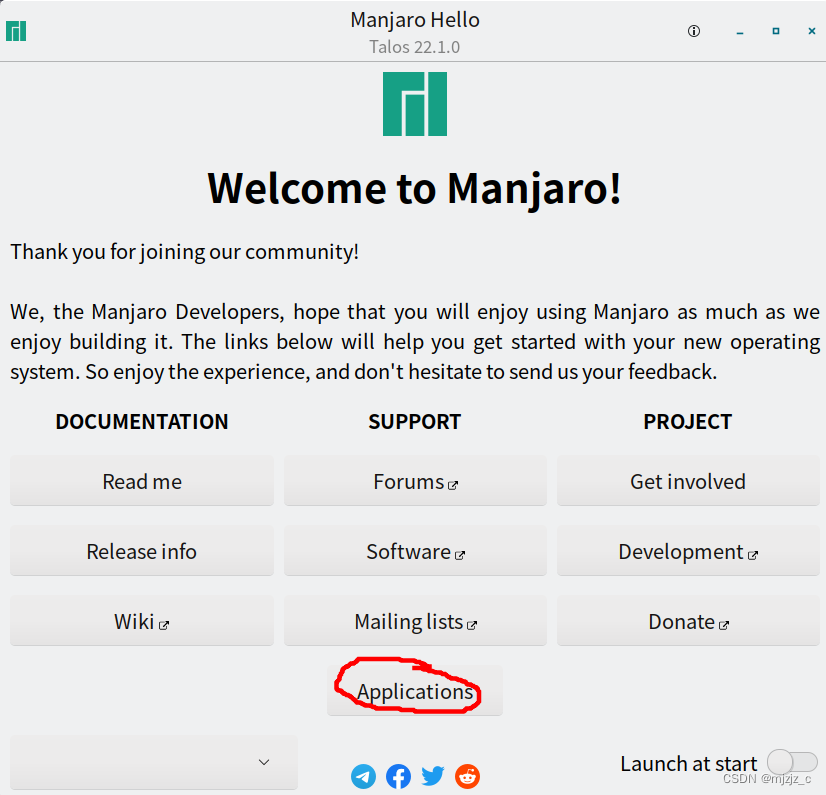 然后这里我们选择的是fcitx而不是ibus,update system即可安装成功。
然后这里我们选择的是fcitx而不是ibus,update system即可安装成功。 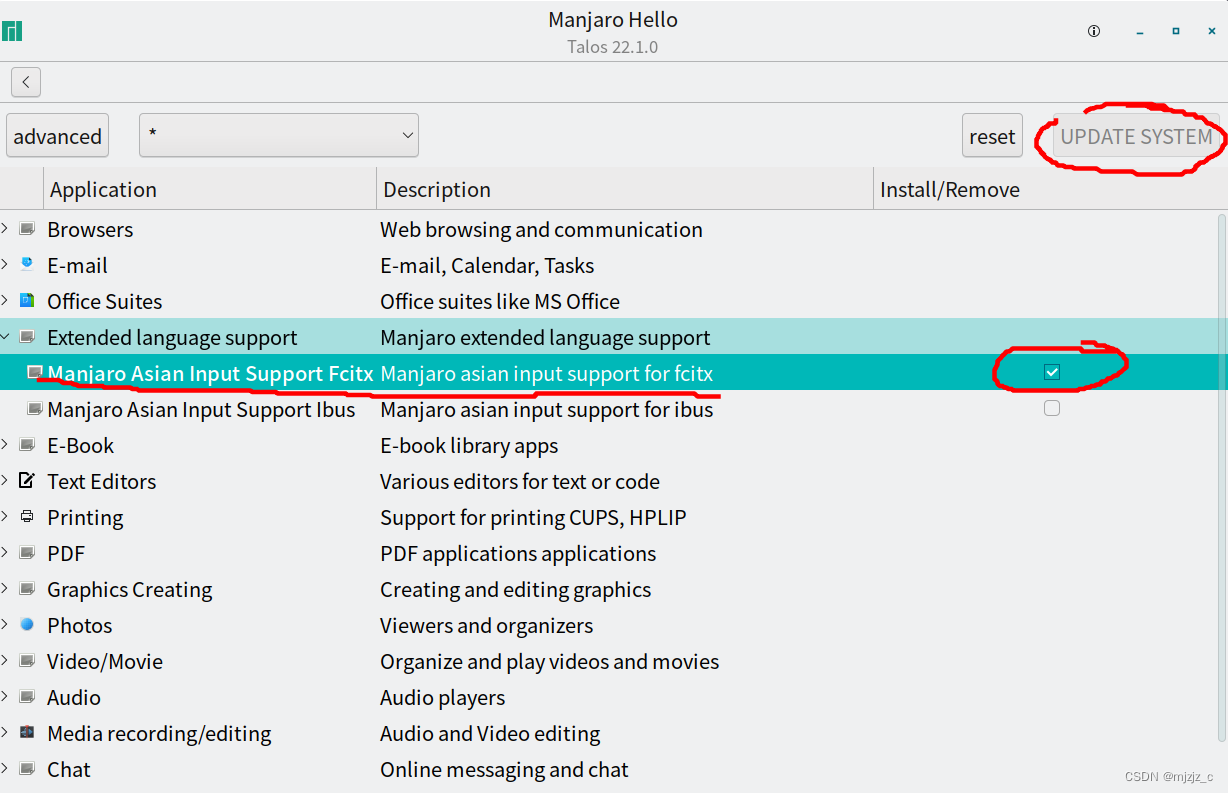 不出意外的话是直接可用(ctrl+space切换输入法),应该是有开机启动的,那么很简单,你现在已经能打中文了! 但是吧,fcitx添加词库什么的就非常头疼,不使用双拼,你会发现一口气打很多很多字是一种折磨,那么就迈向fcitx5吧!只要学会解决问题,没什么难的!
不出意外的话是直接可用(ctrl+space切换输入法),应该是有开机启动的,那么很简单,你现在已经能打中文了! 但是吧,fcitx添加词库什么的就非常头疼,不使用双拼,你会发现一口气打很多很多字是一种折磨,那么就迈向fcitx5吧!只要学会解决问题,没什么难的!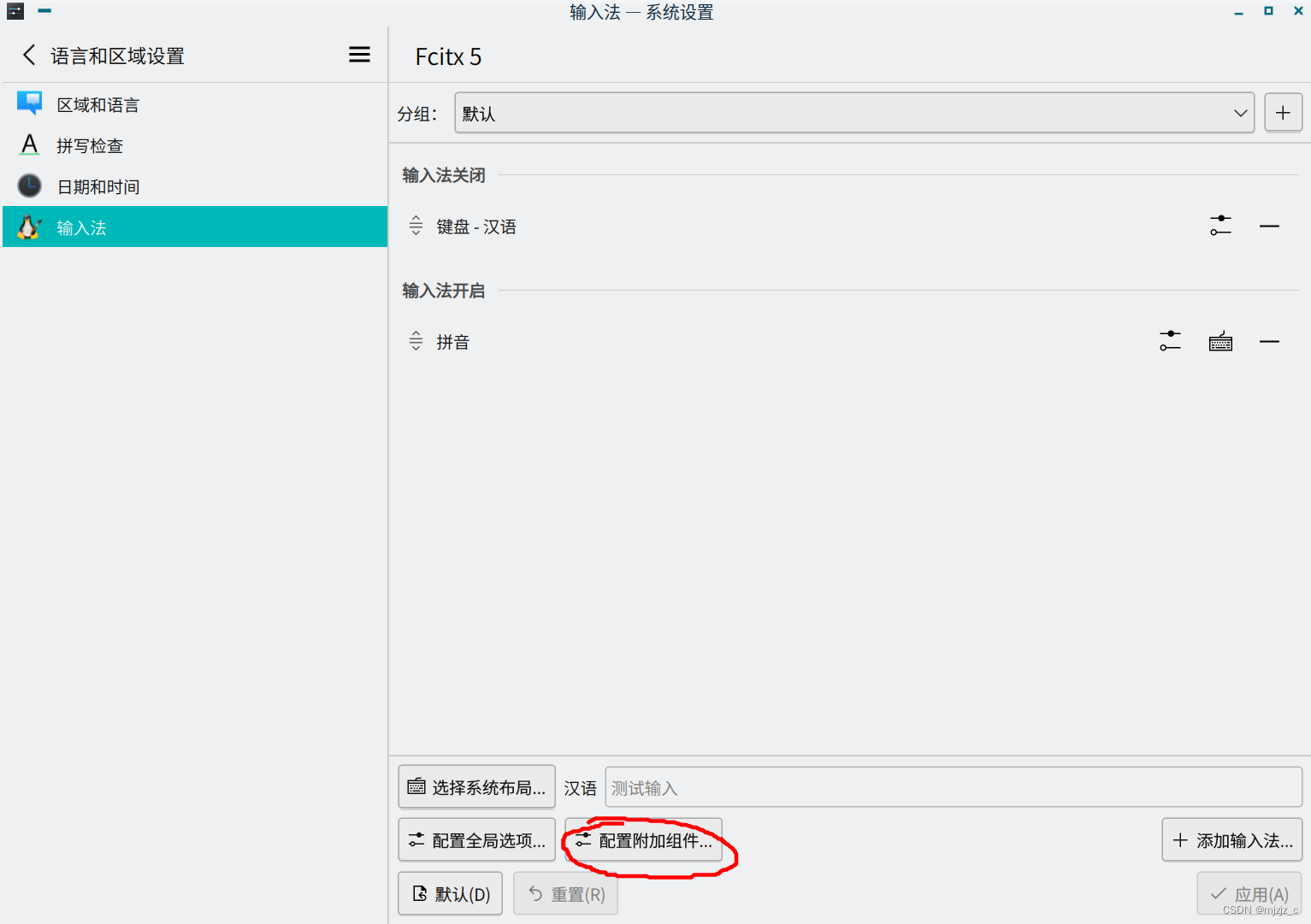 然后点配置经典用户界面,更换主题即可。
然后点配置经典用户界面,更换主题即可。 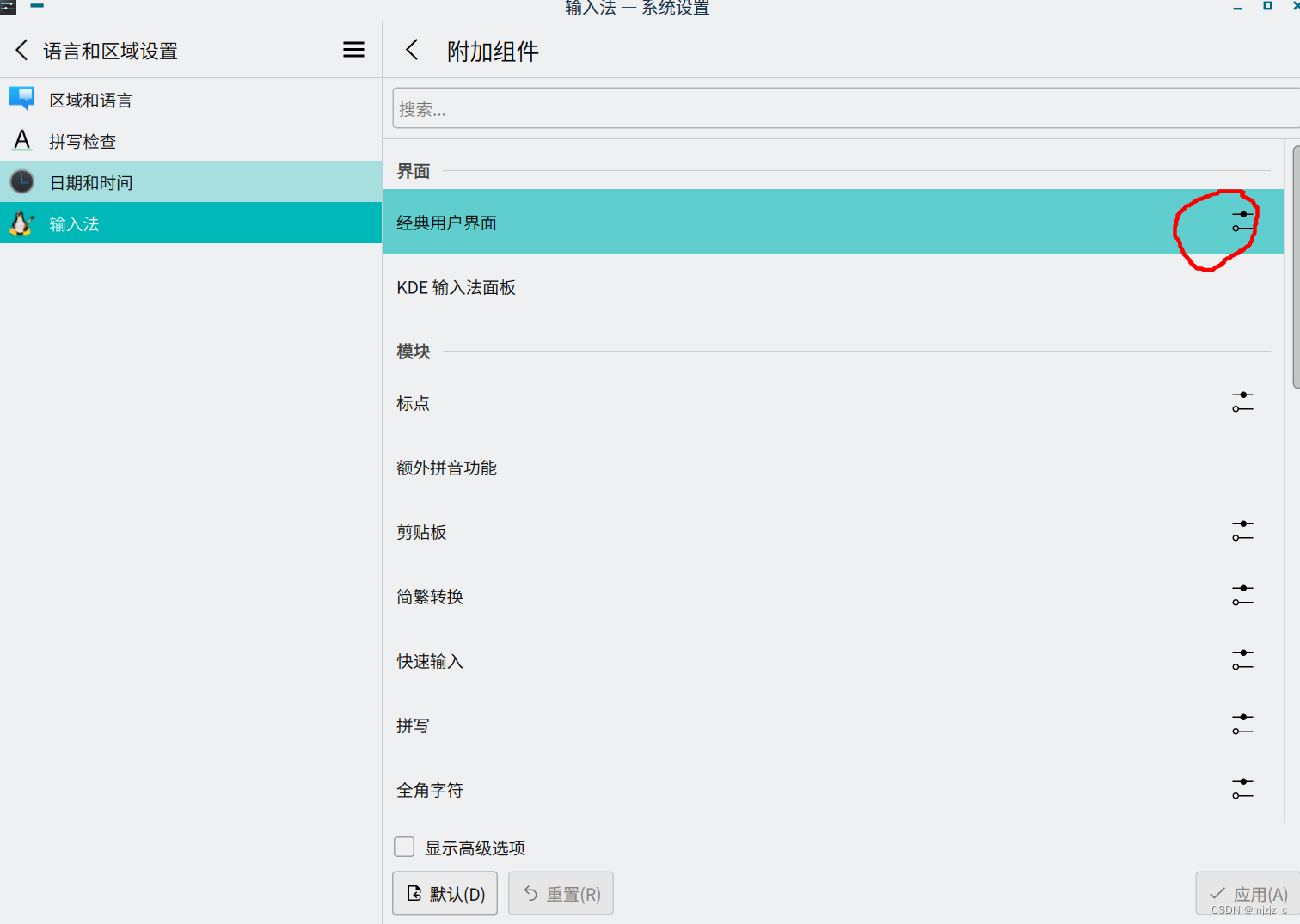
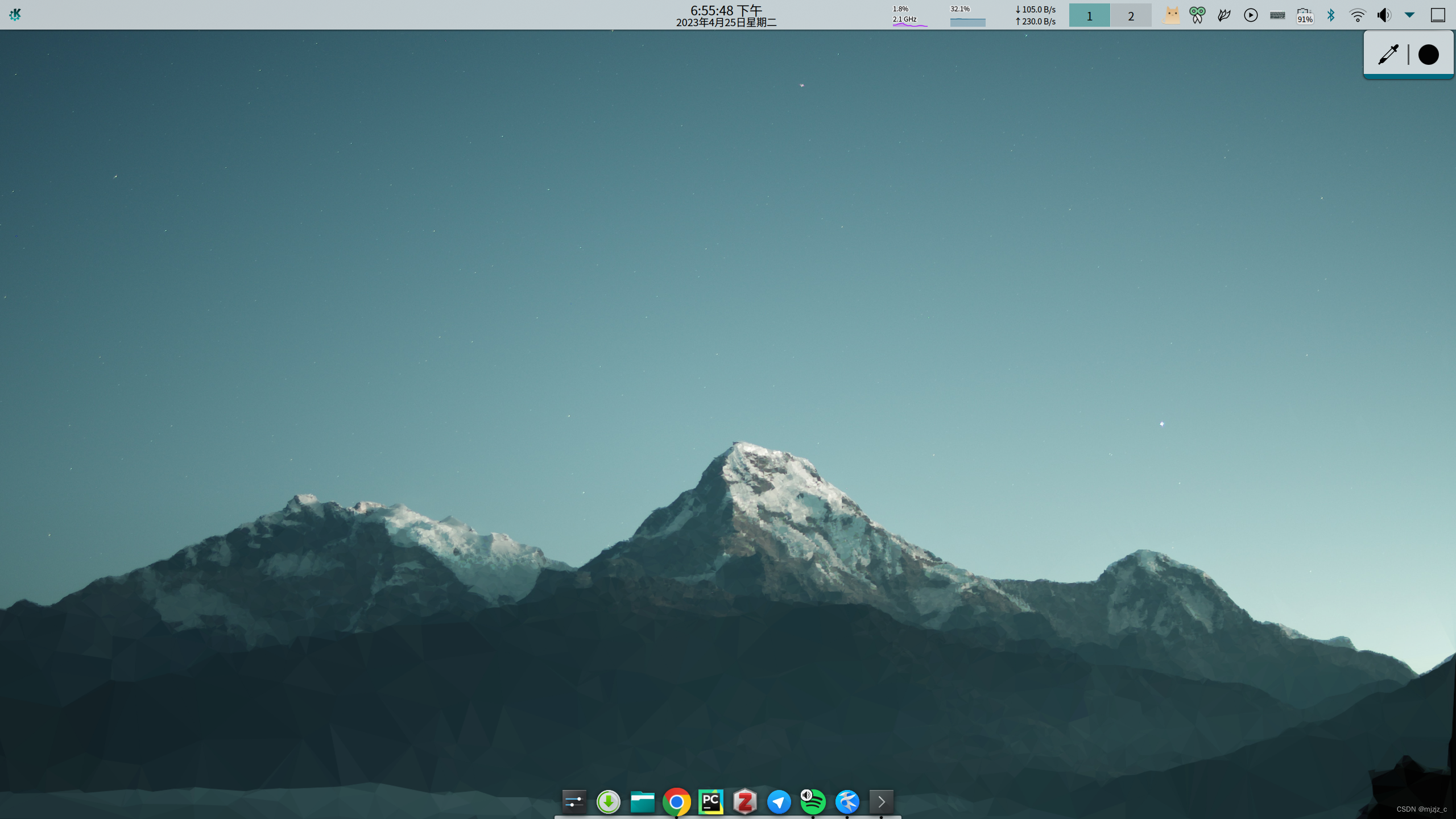 说实话坑太多了……首先就是b格非常高的conky,是想用来着,实在是没什么好的模板copy来,而且通过暂时显示桌面这个插件还会导致conky的内容被隐藏,最终放弃。
说实话坑太多了……首先就是b格非常高的conky,是想用来着,实在是没什么好的模板copy来,而且通过暂时显示桌面这个插件还会导致conky的内容被隐藏,最终放弃。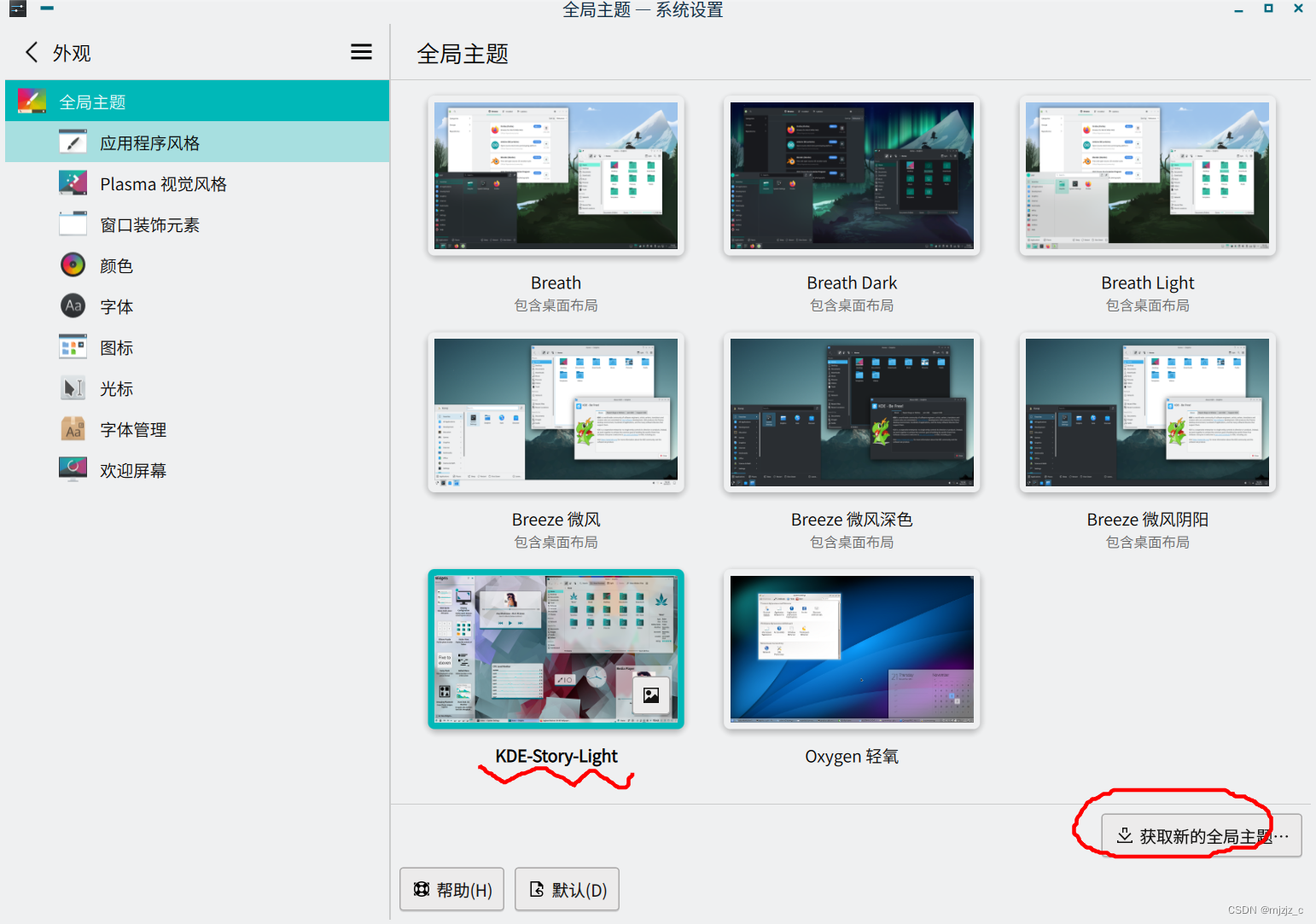 注意全局主题应用的时候下面的选项会导致原来的插件被重置。 别的都跟全局主题一致,字体还在探索中:
注意全局主题应用的时候下面的选项会导致原来的插件被重置。 别的都跟全局主题一致,字体还在探索中: 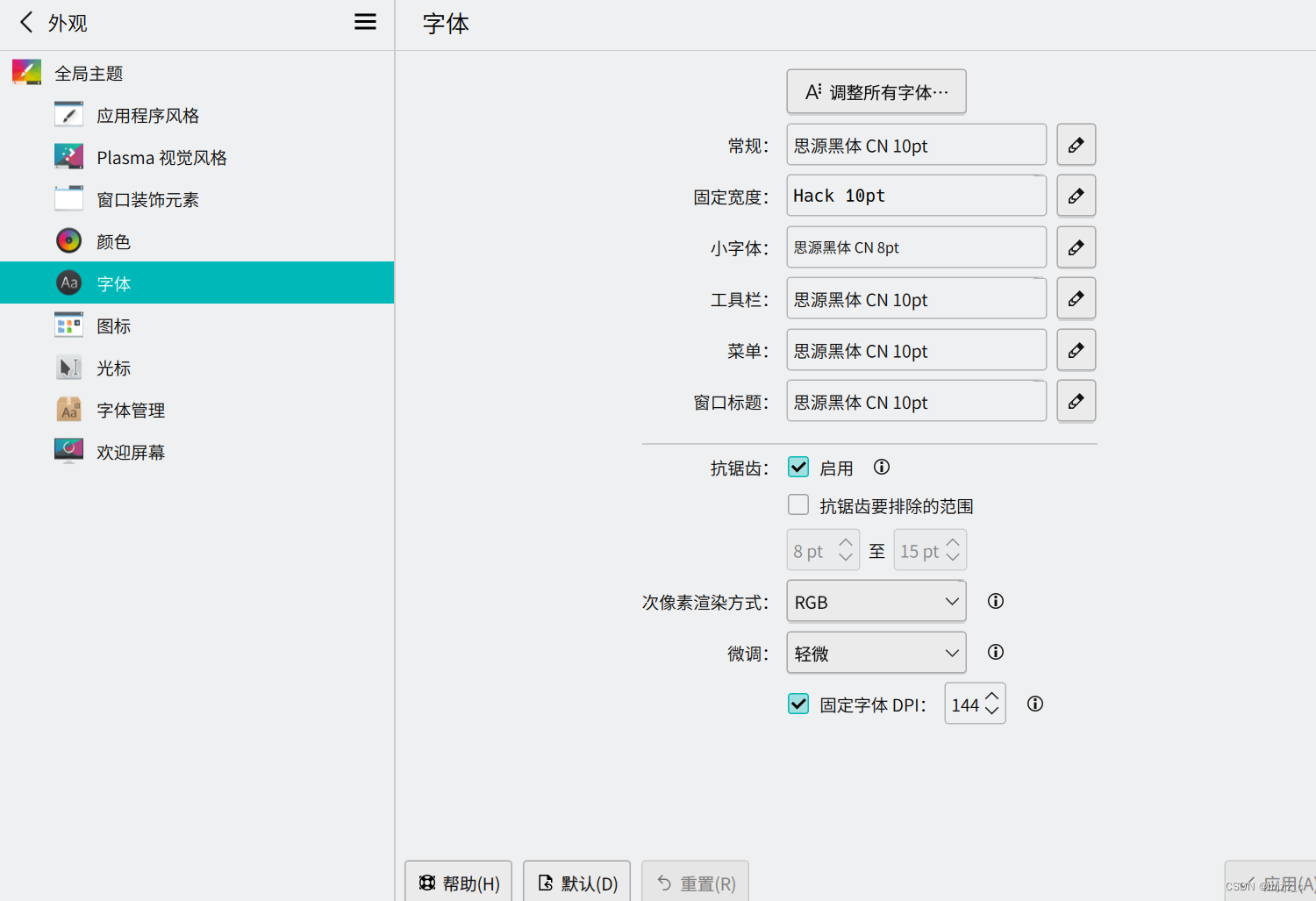 可能有地方没能一次性与全局主题都一致,注意欢迎屏幕与开机与关机中的登陆屏幕都可以选!
可能有地方没能一次性与全局主题都一致,注意欢迎屏幕与开机与关机中的登陆屏幕都可以选! 退而求其次在面板(任务栏啦)选择resource manager这个插件,应该也要下载。
退而求其次在面板(任务栏啦)选择resource manager这个插件,应该也要下载。
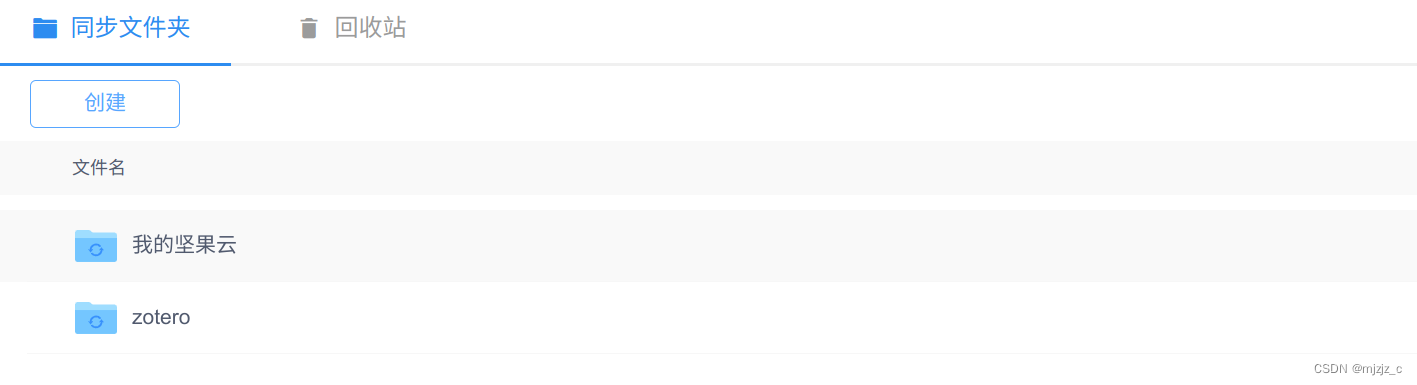 然后如图,1这里选择账号设置,2这里添加应用生成密码。
然后如图,1这里选择账号设置,2这里添加应用生成密码。 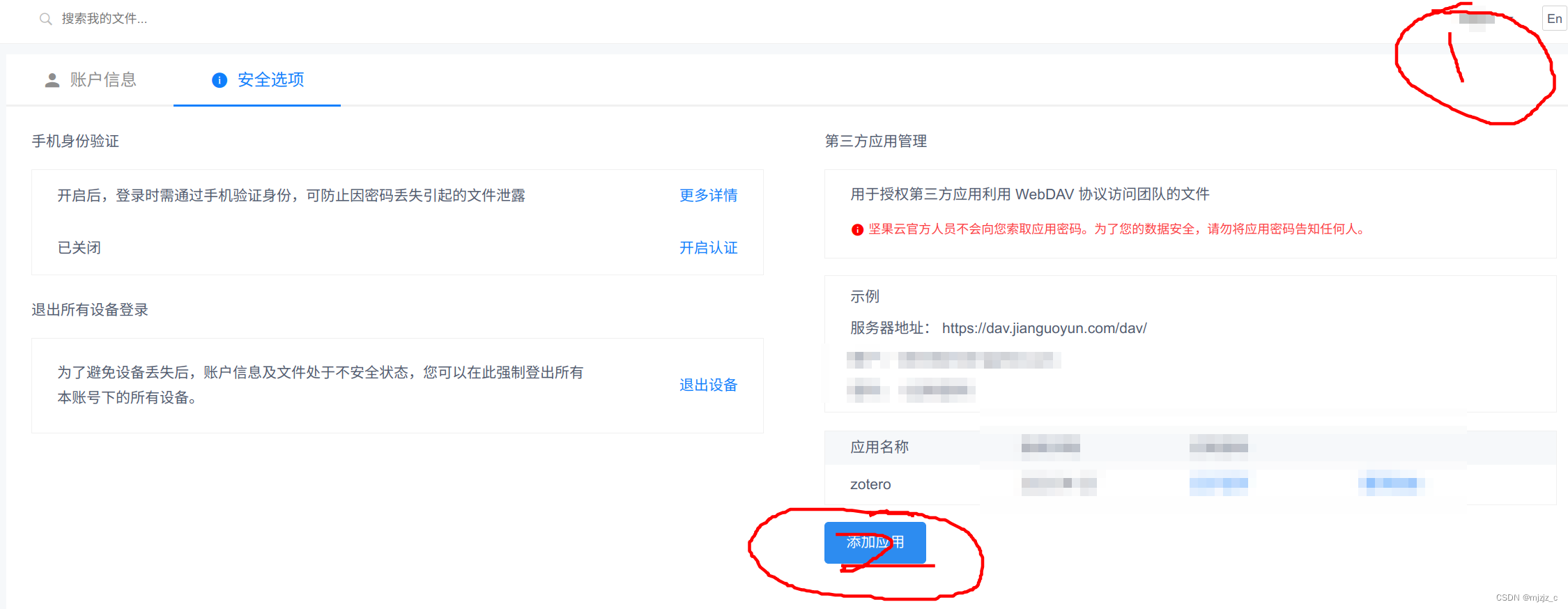
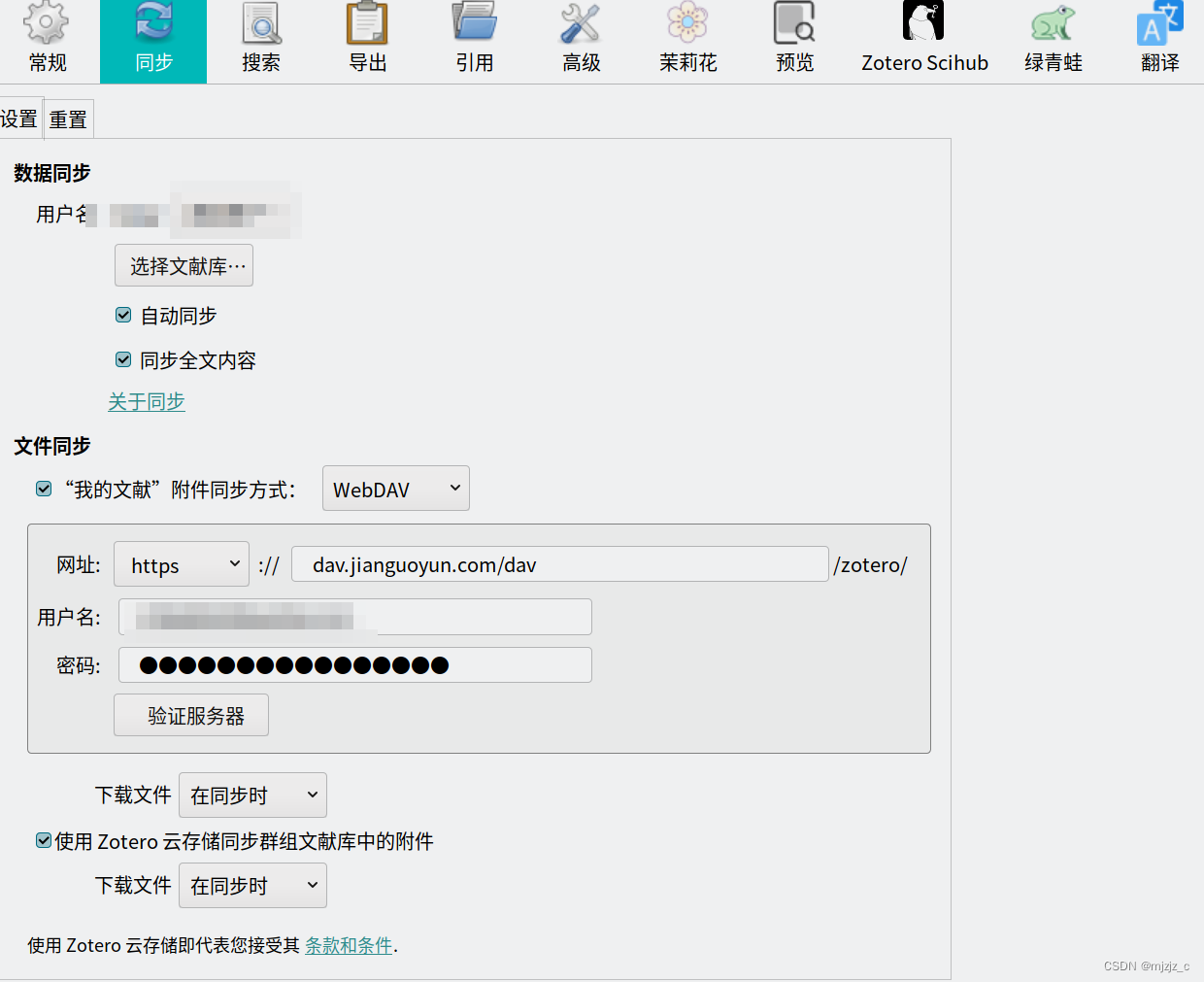 完事,同步即可。
完事,同步即可。